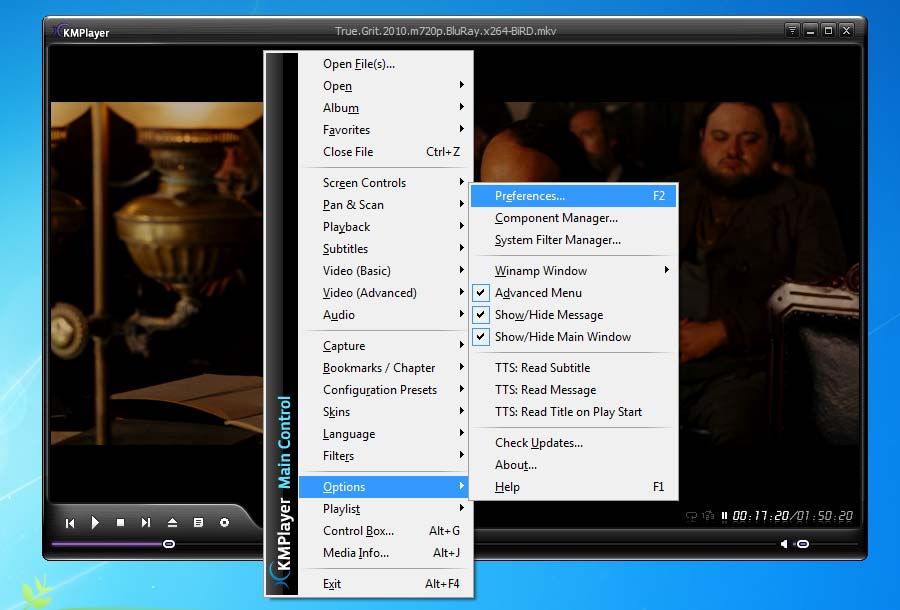
ویرایش فیلم با kmplayer همراه با راهنمای تصویری
ویرایش فیلم با kmplayer، در اکثر فرمت های صوتی و تصویری انجام شده و کیفیتی بالا برای ویدیو ها یا صدا ها در اختیار شما می گذارد.
مقدمه
ویرایش فیلم با kmplayer، مبحثی است که مورد توجه افراد بسیاری قرار می گیرد. این نرم افزار، امکان اجرای فیلم 3d را داشته و کسی که ویرایش فیلم با kmplayer را یاد بگیرد، می تواند بر تنظیمات kmplayer برای زیرنویس فارسی و تنظیمات kmplayer برای پخش فیلم مسلط باشد. برنامه ویرایش سرعت فیلم، با این نرم افزار هم صورت می گیرد. اگر شما هم از دسته افرادی هستید که ویرایش فیلم با kmplayer را می خواهید آموزش ببینید، پیشنهاد ما به شما این است که این مقاله را از دست ندهید؛ زیرا می تواند مسیر را برای شما روشن تر کند.
• آیا KMPlayer می تواند ویدیوها را تدوین کند؟
• چگونه یک ویدیو را در KMPlayer کوتاه کنیم؟
• چگونه ویدیوها را در KMPlayer ترکیب کنیم؟
• KMPlayer چه فرمت های ویدیویی را پشتیبانی می کند؟
• نحوه برش و ویرایش ویدیو در kmplayer
• کلام آخر
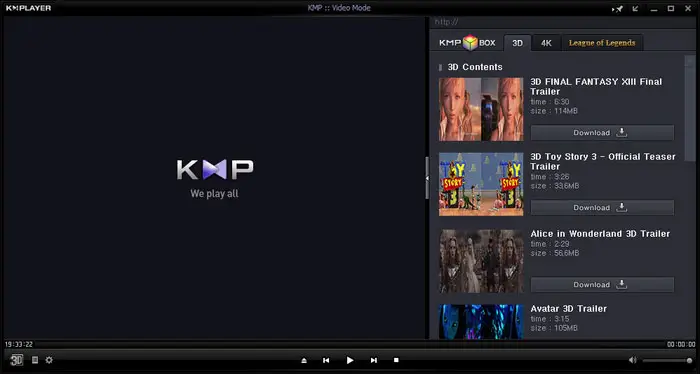
آیا KMPlayer می تواند ویدیوها را تدوین کند؟
ویرایش فیلم با kmplayer می تواند انجام شود. زمانی که آموزش ادیت و ویرایش فیلم را فرا بگیرید، می توانید به راحتی فیلم های خود را در این نرم افزار ویرایش کنید. در ادامه، برخی از قابلیت های نرم افزار kmplayer را عنوان می کنیم:
1. قابلیت نمایش زیر نویس فیلمها و سازگاری کامل با زبان فارسی
2. پشتیبانی از فرمتهای صوتی و تصویری: VCD, DVD, AVI, MKV, Ogg Theora, OGM, 3GP, MPEG-1/2/4, WMV, RealMedia, and QuickTime
3. محیطی جذاب و سه بعدی متفاوت با آنچه تاکنون دیده اید
4. در اختیار گذاشتن تمام اطلاعات یک فایل صوتی یا تصویری مانند: نوع فایل، پسوند و ... و امکان ویرایش یا کپی
5. و ...
در آموزش تصویری تدوین فیلم نیز به این موضوع پرداخته شده است. به راحتی می توانید تغییرات مورد نظر خود را در kmplayer بر روی فیلم اعمال کنید. برای اینکه ویرایش فیلم با kmplayer به راحتی انجام شود، می توانید از یک سری کلید های میانبر برای این کار کمک بگیرید. در ادامه، طریقه ی انجام این کار را شرح می دهیم:
1. ابتدا باید برنامه را اجرا کنید.
2. در مرحله ی بعد بر روی صفحه ی kmplayer کلیک راست کرده و گزینه ی option را انتخاب می کنید.
3. صفحه ی تنظیمات پیشرفته برای شما باز می شود.
4. گزینه ی key را برای شخصی سازی انتخاب می کنید.
5. در این بخش میتوانید کلید های میانبر مربوط به نرم افزار kmplayer را تغییر دهید.
با فشردن هر کلید میانبر، دستور العملی از نرم افزار برای شما اجرا می شود. اگر قصد دارید ویرایش فیلم با kmplayer را یاد بگیرید، باید با این کلید های میانبر آشنا باشید. این کلید ها می توانند سبب تسریع در انجام ویرایش فیلم شوند. در ادامه، برخی از این کلید های میانبر را نام میبریم:
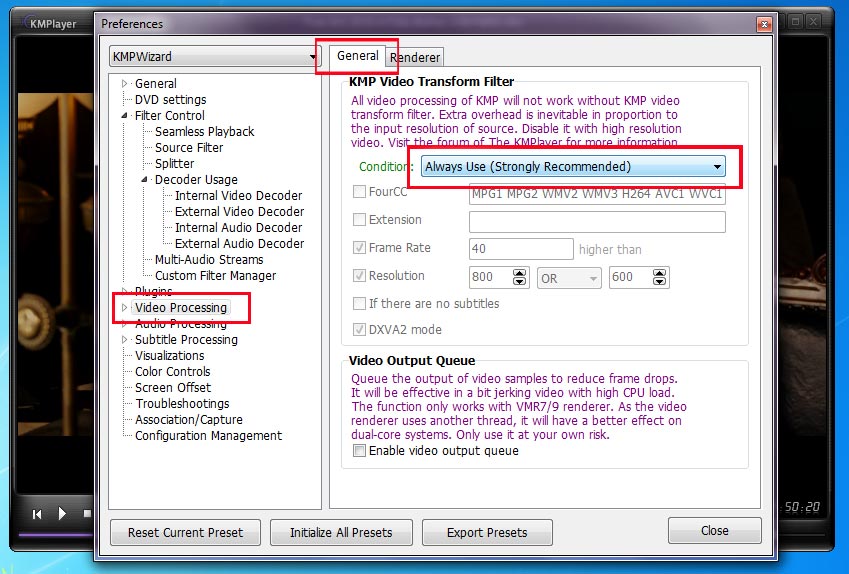
• نمایش مکان آخرین ویدیو نمایش داده شده ctil+R
• Next رفتن به ویدیو بعدی PgDn
• Mute بستن صدا M
• باز کردن یک ویدیو جدید Ctrl+O
• Previous برگشت به ویدیو قبلی PgUp
• و ...
چگونه یک ویدیو را در KMPlayer کوتاه کنیم؟
در ویرایش فیلم با KMPLAYER، گاهی نیاز است تا فیلم را کوتاه کنید. فیلم های بلند عموما حجم بیشتری دارند و در لپ تاپ فضای ذخیره بیشتری را اشغال می کنند. حتی ممکن است در ویرایش فیلم با KMPLAYER برای اینکه حجم ویدیو شما کوتاه تر شده و بهتر بتوانید ویدیو خود را در شبکه های اجتماعی منتشر کنید، آن را کوتاه کنید. اما چگونه باید این کار را انجام دهید؟ از آنجایی که نمی توان حجم ویدیو ها را در kmplayer کم کرد، آموزش بریدن قسمتی از فیلم در پلیر می تواند برای اجرای این کار موثر باشد. برنامه تدوین فیلم آیفون می تواند نرم افزاری مناسبی برای افرادی باشد که می خواهند تدوین یک ویدیو را در مدت زمان کوتاهی به انجام برسانند. در این حالت، مانند ویرایش فیلم با kmplayer می توان از برنامه تدوین فیلم آیفون استفاده کرده و بهترین خروجی ها را داشت. این نرم افزار، ویدیو ها را اجرا نیز می کند.
گاهی نیاز دارید تا ویدیو را از قسمت قبلی اجرا کنید. در این مواقع، آموزش تنظیم kmplayer برای ادامه پخش فیلم از همان موقعیت پایان یافته قبلی می تواند کمک کننده باشد.
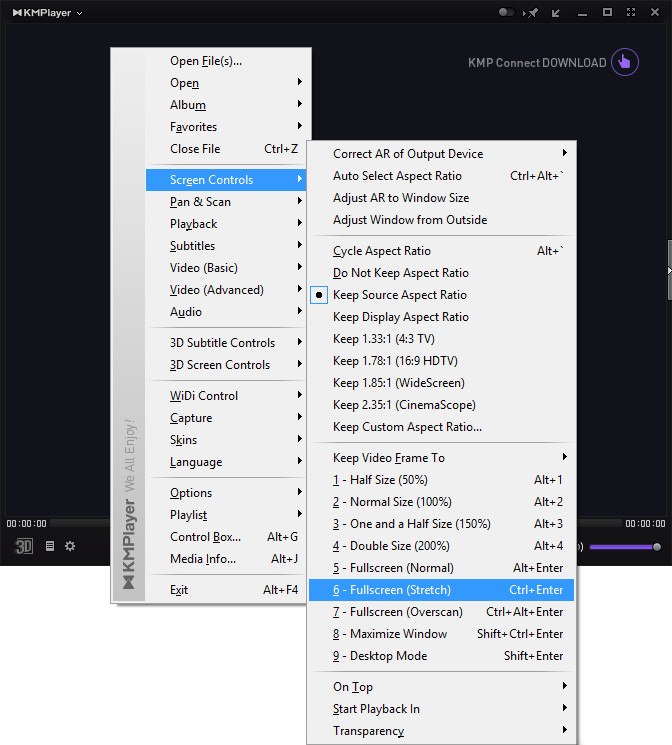
چگونه ویدیوها را در KMPlayer ترکیب کنیم؟
ترکیب ویدیو ها نیز در ویرایش فیلم با kmplayer می تواند انجام شود. در چندین سال گذشته، افراد زیادی از این نرم افزار استفاده کرده اند و علت این موضوع هم این است که این نرم افزار قابلیت های بسیار زیادی دارد. برای اینکه به صورت همزمان چند فیلم را در kmplayer اجرا کنید یا اصطلاحا آن ها را ترکیب کنید، می توانید نمایش چند فیلم در kmplayer به صورت همزمان را یاد بگیرید. برای ترکیب ویدیو ها در kmplayer مراحل زیر را دنبال کنید:
1. در مرحله اول، ویدیو مورد نظر را اجرا کنید.
2. بر روی آن کلیک راست کرده و گزینه option را انتخاب کنید.
3. حال گزینه performances را انتخاب کنید.
4. اکنون در پنجره باز شده گزینه generals را انتخاب کنید.
5. در آخر تیک گزینه Disallow multiple instances را بردارید.
حال با کلیک بر روی هر فایل ویدیو، می توانید به راحتی چند ویدیو را با هم اجرا کنید.
KMPlayer چه فرمت های ویدیویی را پشتیبانی می کند؟
اگر می خواهید ویرایش فیلم با KMPLAYER را انجام دهید، باید اطلاع داشته باشید که این نرم افزار از چه نوع فرمت هایی پشتیبانی می کند. ممکن است فرمتی که مد نظر شما است یا فرمت ویدیو، به صورتی باشد که قابلیت پخش و ویرایش در KMPLAYER را نداشته باشد. علاوه بر این، در این نرم افزار به راحتی می توانید تم های مختلف را در ویدیو خود از طریق ویرایش فیلم با kmplayer اجرا کنید. نرم افزار kmplayer 99 درصد فرمت های ویدیویی را پشتیبانی کرده و به عنوان یک نرم افزار حرفه ای شناخته می شود. تمامی افراد بدون محدودیت سنی می توانند از این نرم افزار برای ویرایش ویدیو های خود استفاده کنند.
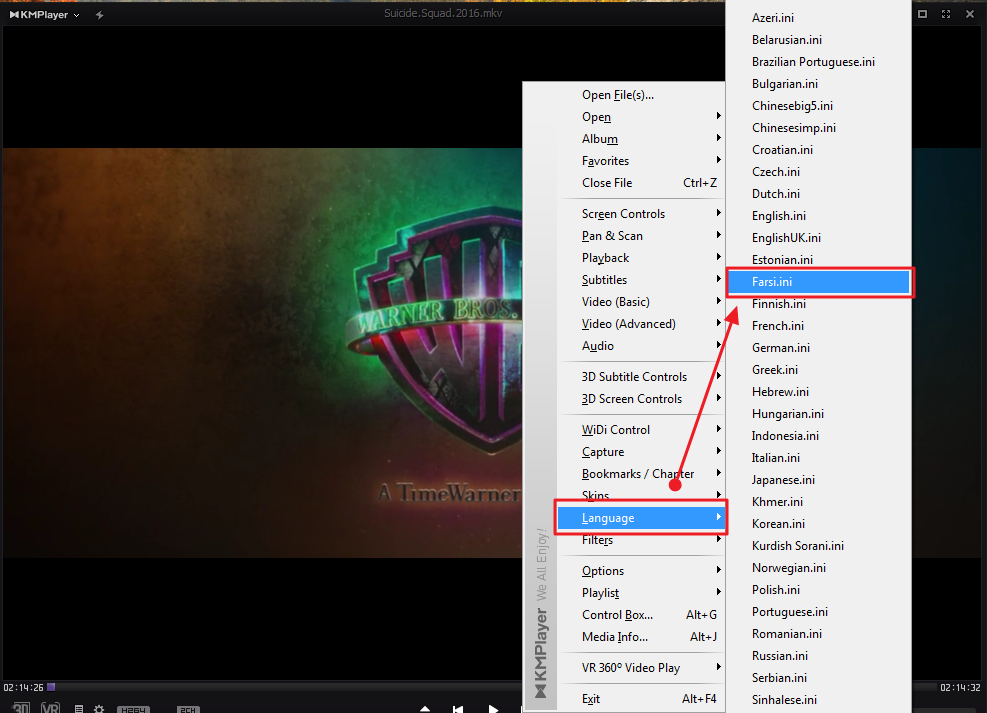
نحوه برش و ویرایش ویدیو در kmplayer
در ویرایش فیلم با KMPLAYER ممکن است قسمتی از فیلم شما خراب شده باشد یا حتی بخواهید ویرایش صدای فیلم ضبط شده را انجام دهید. در این مواقع کمک گرفتن از نرم افزار KMPLAYER می تواند مفید باشد. برش قسمتی از فیلم در نرم افزار kmplayer می تواند کار را برای شما راحت کند. در این حالت می توانید همزمان با دیدن فیلم، ویرایش فیلم با kmplayer کار را انجام دهید. شما چگونه بخشی از فیلم را در این نرم افزار ویرایش می کنید؟ برای برش و ویرایش فیلم با KMPLAYER مراحل زیر را دنبال کنید:
1. ابتدا راست کلیک کرده و به قسمت capture رفته و سپس video capture را انتخاب می کنید. حال برگه ی file crop را باز می کنید.
2. تنظیمات را انتخاب کرده و زمان شروع و پایان ویدیو را مشخص می کنید.
3. زمان شروع و پایان می تواند در بین ضبط انتخاب شود یا حتی آن را به صورت مستقیم اعمال کنید.
4. روی start کلیک می کنید تا برش شروع شود.
5. فایل را در پوشه ای ذخیره می کنید.
بهترین تدوینگران ایران، با نرم افزار های مختلف برای ویرایش و ادیت فیلم آشنا بوده و سعی دارند تا ویدیو ها را بهترین شکل تدوین کنند. آن ها ویرایش فیلم با نرم افزار kmplayer را آموزش دیده و با تمامی قابلیت های آن آشنا هستند.
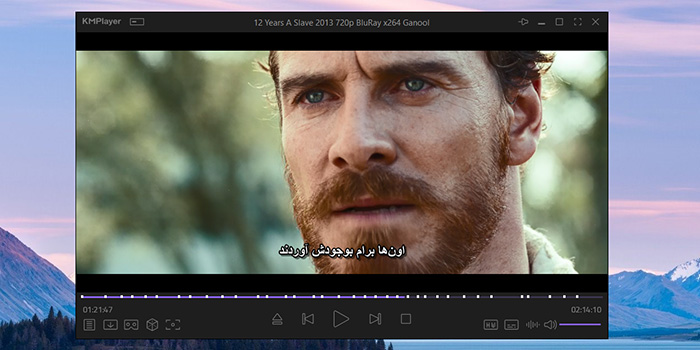
کلام آخر
در این مقاله، مواردی را در خصوص ویرایش فیلم با kmplayer عنوان کردیم. با این نرم افزار، می توان کار های بسیاری را بر روی فیلم انجام داد. در این مقاله، چند نمونه را عنوان کردیم. اما این نرم افزار، قابلیت های بسیار زیادی دارد. به عنوان مثال، می توان در این نرم افزار زیر نویس ها را هم سفارشی سازی کرد. امیدواریم با مطالعه ی این مقاله، بتوانید در زمینه ی تدوین موفق کار کنید.

پاسخ دهید
اولین نظر را شما ثبت نمایید
نظر خود را در مورد پست بالا برای ما ارسال نمایید